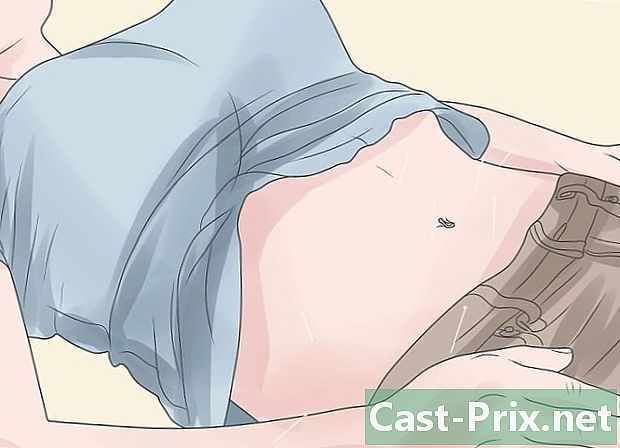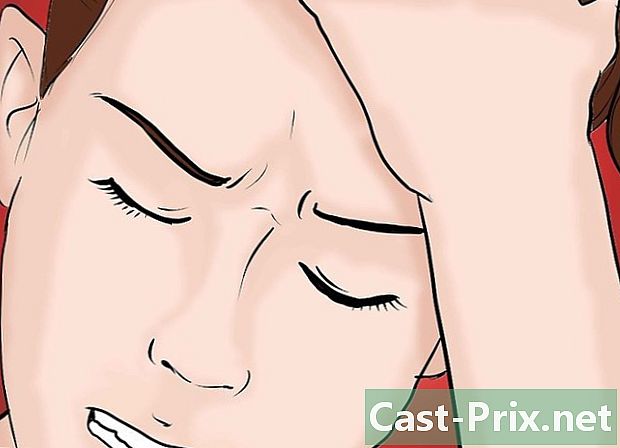İnternete nasıl bağlanılır
Yazar:
John Stephens
Yaratılış Tarihi:
1 Ocak Ayı 2021
Güncelleme Tarihi:
1 Temmuz 2024

İçerik
- aşamaları
- Yöntem 1 Bir Geniş Bant Kablosuz Ağ Kullanarak Bağlanma
- Yöntem 2 Ethernet kablosu kullanarak bağlan
- Yöntem 3 Telefon bağlantısı kullanarak bağlan
İnternete bağlanmak basit bir görev gibi görünse de, ağı veya bağlanmaya çalıştığı İnternet türünü bilmeyen insanlar için sıkıcı olabilir. Ancak, bugünün dünyasında İnternet'in yaygınlığı göz önüne alındığında, nasıl bağlanılacağını bilmek önemlidir. Wi-Fi, Ethernet veya çevirmeli ağ bağlantısı kullanıyorsanız (ki bu artık kullanılmaya başlandı), İnternete bağlanmak öğrenilmesi gereken basit bir iştir.
aşamaları
-

İnternet kaynağının etkin olduğundan emin olun. Bu açık görünebilir, ancak İnternete bağlanırken meydana gelen yaygın bir hata, İnternet kaynağının etkinleştirildiğinden emin olmamaktır. Tercihen, bir modemi veya yönlendiriciyi yeni yapılandırdıysanız, açık olduğundan, her şeyin düzgün bağlandığından ve cihazdaki hiçbir ışığın bir sorunu göstermediğinden emin olun. Kabloların bağlantısı kesilebilir veya duvara düzgün bir şekilde takılmayabilir, bu da işlemi boşuna harcar. Başlamadan önce her şeyin düzgün bağlandığından ve iyi çalıştığından emin olun. -

Cihazların çalışmasını okuyun. Çoğu mobil cihazın yalnızca yüksek hızlı bir kablosuz ağa bağlanabileceğini anlamanız gerekir. Taşınabilir oyun sistemleri, iPod'lar, mobil tabletler, akıllı telefonlar vb. Cihazlar Genel olarak yalnızca bir Wi-Fi ağına taşınabilir yapıları nedeniyle bağlanabilir. Sonuç olarak, Ethernet veya çevirmeli ağa bağlanamazsınız. Ethernet ve çevirmeli bağlantılar, taşınabilir olmayan bilgisayarlarla ve oyun aygıtlarıyla sınırlıdır (bu makalede bahsedilmemiştir). -

Ne olduğunu bilmek yol ağınızı yapılandırmak için Kullandığınız cihaz veya işletim sistemine bakılmaksızın, işlemin bir noktasında muhtemelen ağ yapılandırmasına erişmelisiniz. Bu, her cihaz için biraz farklıdır, ancak ağ yapılandırmasına erişmek için izlemeniz gereken genel rota, işletim sistemine bağlı olarak genellikle aynıdır. Bazı ortak cihazlar veya işletim sistemleri ile konfigürasyona giden ilgili güzergahlar aşağıdaki gibidir:- Windows XP : Başlat -> Denetim Masası -> Ağ ve İnternet Bağlantıları;
- Windows Vista : Başlat -> Ağ -> Ağ ve Paylaşım Merkezi;
- Windows 7 : Başlat -> Denetim Masası -> Ağ ve İnternet;
- Windows 8 : Başlat -> arama Ağ bağlantılarını görüntüle -> Ağ bağlantılarını görün;
- Windows 10 : arama Ağ bağlantılarını görüntüle -> Ağ bağlantılarını görün;
- macOS X Jaguar ve son sürümler : Sistem Tercihleri -> Ağ;
- Ubuntu ve Fedora : Ağ Yöneticisi;
- iOS (iPad, iPhone vb.) : Ayarlar -> Wi-Fi;
- android : Ayarlar -> Wi-Fi (veya Kablosuz ve ağlar);
- Windows Phone : Ayarlar -> Wi-Fi.
Yöntem 1 Bir Geniş Bant Kablosuz Ağ Kullanarak Bağlanma
-
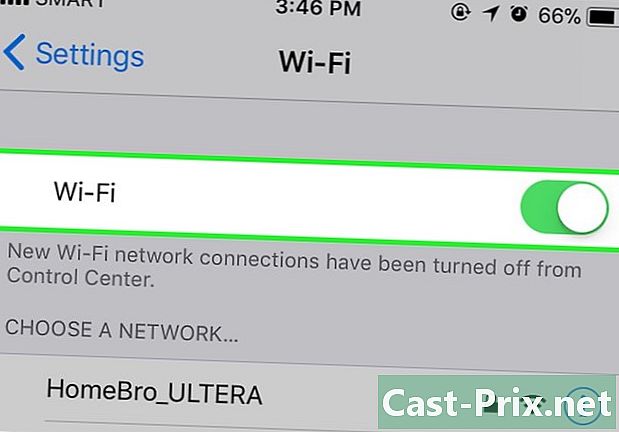
Cihazınızın Wi-Fi bağlantısının açık olduğundan emin olun. Aygıttan bağımsız olarak Wi-Fi'yi devre dışı bırakma seçeneğiniz vardır. Bazı cihazlarda Wi-Fi özelliğini açan ve kapatan fiziksel bir düğme bulunurken, diğerlerinde ise yazılım ayarlarında yapmanız gerekir. Devam etmeden önce bilgisayarın Wi-Fi'sinin kapalı olmadığından emin olun. -
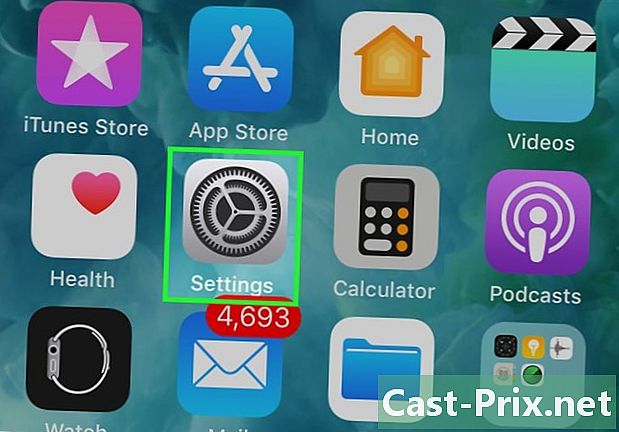
Cihazın yapılandırmalarına erişin. Cihaz ayarlarınıza gidin ve ağ yapılandırmalarına erişin. Bölgenizdeki kullanılabilir bağlantıların adlarını listeleyen bir açılır menüyü açmak için bilgisayarın görev çubuğundaki Wi-Fi simgesine de tıklayabilirsiniz. -
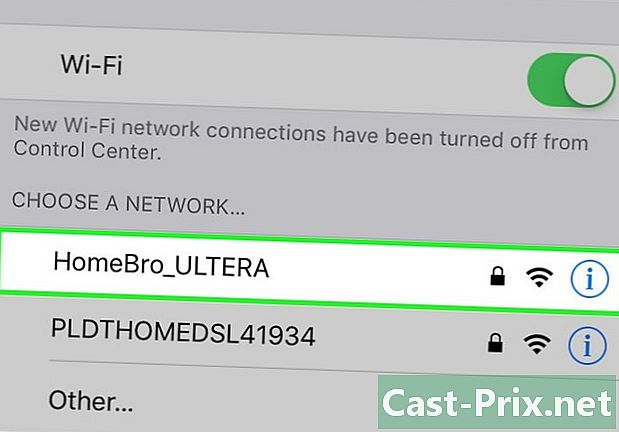
Wi-Fi ağınızın adını bulun. Yüksek hızlı ağ yönlendiricisinde varsayılan adını okuyacaksınız. Erişim noktası ismi genellikle mobil cihaz adınızla birlikte varsayılan olarak görünür (örneğin, iPhone ). Bu adı arayın ve seçin.- Wi-Fi şebekesinin veya erişim noktasının adları değişebilir. Ancak modeminizi veya yönlendiricinizi değiştirdiyseniz, muhtemelen ne olduğunu bileceksiniz. Bunu başkası değiştirdiyse veya adı bilmiyorsanız, ağ yöneticisine yakınlaşın.
-
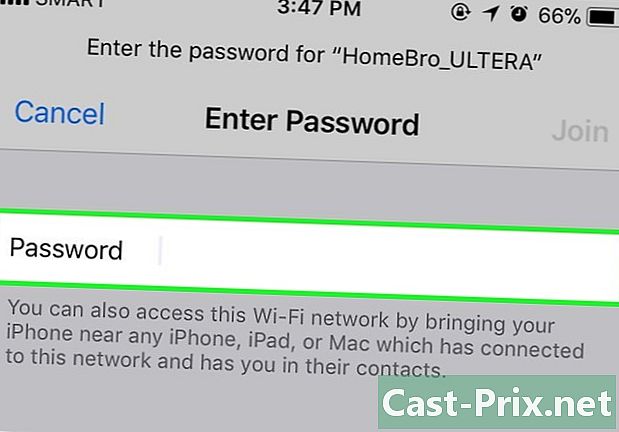
Erişim noktasının veya ağın şifresini girin. Bazı şebekeler halka açıktır, ancak çoğu değildir. Bağlanmaya çalıştığınız erişim noktasının şifresi varsa, bağlanabilmeniz için önce onu girmeniz istenir. Varsayılan şifre genellikle yönlendiriciye kaydedilir, ancak bilmiyorsanız, ağdan sorumlu kişiye sorun.- Bazı korunan ortak ağların her kişi için farklı şifreleri olabilir. Örneğin, bir okul, öğrencilerin tek bir parola yerine, ağ numaralarına kimlik numaralarıyla erişmelerine izin verebilir.
-

Bilgisayarın bağlanmasını bekleyin. Genellikle bir bilgisayar kablosuz bir kaynağa bağlanmak için birkaç saniye sürer. Ancak, yönlendiriciye bağlanamıyorsa, Wi-Fi bağlantısı zaman aşımına uğrar. Bu durumda kaynağa yakınlaşın veya bilgisayarınızı çıkarın ve Wi-Fi ağına yeniden bağlayın. -
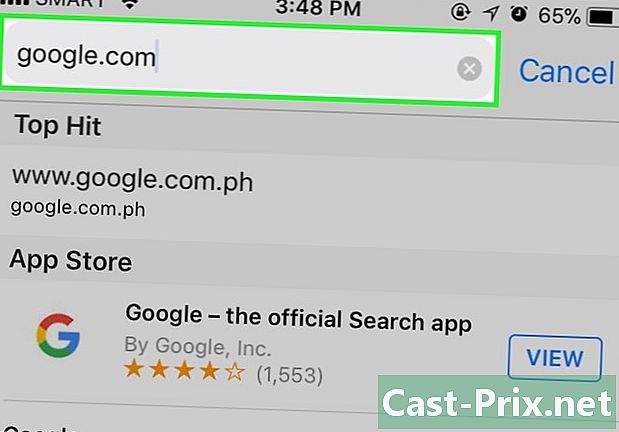
İnternet bağlantınızı test edin. İnternete bağlanır bağlanmaz bir tarayıcıda bir sayfa açın ve yüklenmesini bekleyin. Bazı sayfalar çökebileceği için, sitenin düzgün çalıştığından emin olmak için google.com veya isup.me gibi güvenilir bir siteye gitmelisiniz. -

Bilgisayar İnternete bağlanmadığında sorunu kontrol edin. Bazı insanlar için Wi-Fi, sorunsuz bağlanır. Diğerleri için durum böyle değil. Bir cihazın kablosuz bağlantıya bağlanamamasının birçok nedeni vardır. Çoğu bilgisayar, sorunu tanımlayan bir yazılım içerir. En yaygın sorunlardan bazıları şunlardır:- bazı eski bilgisayarlar kablosuz bir İnternet ağına bağlanamıyor. Muhtemelen bağlanmak için bir Ethernet kablosuna ihtiyacınız olacaktır;
- Bağlantı yavaşsa veya İnternete erişiminiz yoksa, erişim noktası veya yönlendirici menzil dışında olabilirsiniz. Kaynağa yaklaşmaya çalışın;
- Şebeke gösterilmezse, kapsama alanı dışında olabilirsiniz veya şebeke zayıf olabilir. Yönlendiriciye yaklaşmaya çalışın veya yeniden başlatın.
Yöntem 2 Ethernet kablosu kullanarak bağlan
-

Bir Ethernet kablosu ve gerekli adaptörleri edinin. En yeni cihazların yönlendiriciye bir Ethernet kablosu aracılığıyla doğrudan bağlanabilme özelliği vardır. Ancak, bazıları bu amaç için tasarlanmamıştır. Örneğin, dizüstü bilgisayarlar genellikle Ethernet kullanmalarına izin verebilecek bileşenlere sahip değildir. Bu nedenle, Ethernet kablosu için gerekli adaptörün olduğundan emin olun, böylece kolayca kullanabilirsiniz.- Ethernet kabloları aynı değildir. Örneğin, bir Cat 5e veya Cat 5 kablosu, Cat 6'dan daha yavaş bir hızda çalışır. Ancak, bu aynı zamanda büyük ölçüde yönlendiricinin bağlantısına ve aynı anda ağa bağlı kişi sayısına da bağlıdır. Çok ağır dosyalar yüklemeniz gereken bir iş yapmadığınız sürece ağdaki tek kişiyseniz muhtemelen bir Cat 6 kablosuna ihtiyacınız yoktur.
- Bir adaptör kullanarak bir mobil cihazı (örneğin bir akıllı telefonu) Ethernet'e bağlayamazsınız.
-

Ethernet kablosunun bir ucunu yüksek hızlı kaynağa bağlayın. Bu kaynağın bir yönlendirici olması çok muhtemeldir, ancak bazı durumlarda modem olabilir. Her durumda, bilgisayarın bağlanacağından emin olmak için Ethernet kablosunun bir ucunu geniş bant kaynağına bağlamanız gerekecektir. -

Kablonun diğer ucunu bilgisayara bağlayın. Bilgisayardaki Ethernet portunu bulun ve kabloyu ona bağlayın. Bu bağlantı noktasını genellikle diğer bileşenlerin bağlandığı bilgisayarın arkasında bulabilirsiniz.- Bilgisayar Ethernet ile uyumlu değilse, adaptöre bağlı olduğundan emin olmanız ve ardından kabloyu bu kabloya takmanız gerekir.
-

Bilgisayar ayarlarına gidin. Bilgisayarın, kablosuz bağlantı yerine Ethernet'i tanıyacak şekilde yapılandırıldığından emin olmalısınız. Yapılacak en muhtemel şey, bilgisayarın Ethernet portu üzerinden bağlantıyı tanımasını sağlamak için Wi-Fi'yi kapatmaktır. -
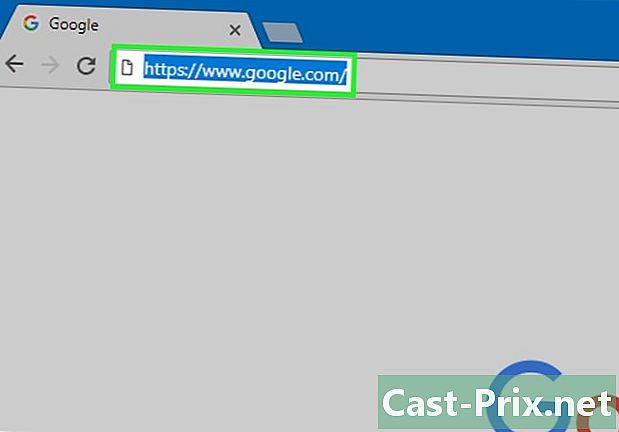
İnternet bağlantınızı test edin. Bir web tarayıcısında bir sayfa açın ve yüklenip yüklenmediğine bakın. Bazı web sayfalarının yüklenmesi diğerlerinden daha uzun sürebilir. Hatta çökebilecek başkaları da var, bu yüzden bağlantının çalıştığından emin olmak için güvenilir bir web sayfası (örneğin, isup.me veya google.com) yüklemeyi denemelisiniz. -

Bağlanamıyorsanız sorunu tanımlayın. Ethernet, Wi-Fi'den daha güvenilirdir, ancak bu, işlerin yanlış gidemeyeceği anlamına gelmez. Ethernet bağlantısı ile ilgili sorunların birçok nedeni olabilir. Bu nedenle, temel yapılandırmaların yapıldığından (örneğin, yönlendiricinin bağlı olduğundan) ve bilgisayarın sorunsuz olduğundan emin olmalısınız.- Ethernet kablosuyla ilgili bir sorun olmadığından emin olun (örn. kablo tam olarak bağlı değil veya kablo hatalı veya arızalı ve değiştirilmesi gerekiyor).
- Yönelticinin sorunları olup olmadığını kontrol edin ve eğer öyleyse, yeniden başlatın. Yönelticiyi sıfırlamak işe yaramazsa, ISS'nize başvurun, ancak bilgisayar kablosu ve Ethernet bağlantı noktası düzgün çalışıyor.
- Bilgisayarın Ethernet kartı nadiren hatalı olabilir. Bu durumda, bilgisayar satıcısına veya üreticisine başvurun.
Yöntem 3 Telefon bağlantısı kullanarak bağlan
-

Çevirmeli İnternet erişiminin artık popüler olmadığını anlayın. Bu tür bir bağlantıyla bazı görevleri yapmakta zorlanacaksınız. Çevirmeli Internet erişimiyle, yalnızca çok az özellik ve uzantıya sahip büyük ölçüde web siteleri veya resimler olan web sitelerini ziyaret edebilirsiniz. Anahtarlamalı İnternet erişimi geniş bant pahasına terk edildiğinden, bunu yapmak için talimatların görülmesi nadirdir. Ciddi çevrimiçi aktiviteler yapma havasındaysanız, halka açık bir yerde bir Wi-Fi ortak alanı aramak iyi bir fikirdir. Ancak, çevirmeli bağlantı bazı kırsal alanlarda hala yaygındır, bu da bir noktada kullanmanız gerekebileceği anlamına gelir. -

Çevirmeli ağa bağlanabildiğinizden emin olun. Bu bağlantı türü bir telefon hattının kullanılmasını gerektirir ve yalnızca tek bir kullanıcıyı besleyebilir. Başkası giriş yapmışsa veya biri arama yapmak için telefon hattını kullanıyorsa, çıkış yapmadan veya telefonu kapatmadan önce giriş yapamazsınız. Ayrıca, yeni bilgisayarların çoğunda uzaktan erişim yönlendiricisine bağlanacak bileşenler yoktur. Muhtemelen bilgisayarınızın bağlanması için harici bir USB modem satın almanız gerekir. -
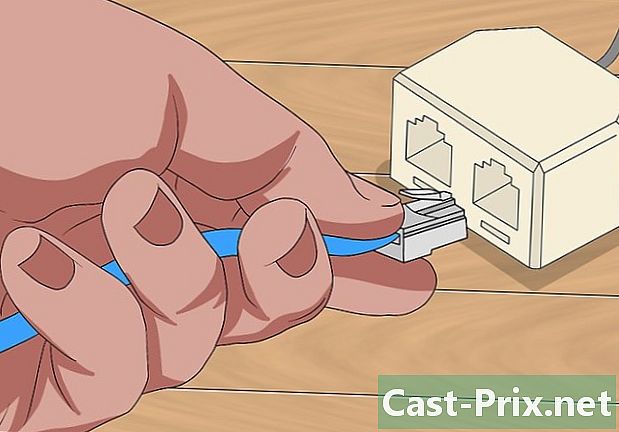
Modemi telefon jakına bağlayın. En sık, çevirmeli İnternet erişimine sahip yerlerde iki telefon hattı bulunur (biri telefon, diğeri modem için). Ancak, yönlendirici sık kullanılmazsa, bağlantısı kesilebilir veya tek bir telefon hattı olabilir. Telefon kablosunun duvardaki telefon prizine ve modem portuna bağlı olduğundan emin olun. -

Modemi bilgisayara bağlayın. Başka bir telefon hattı kullanarak, ikinci telefon kablosunun bir ucunu modeme, diğer ucunu bilgisayarın (veya dönüştürücünün) özel portuna takın.- Telefon kablosunu yanlışlıkla Ethernet bağlantı noktasına takmamaya dikkat edin. Bilgisayarda bulunan telefon jakı, bağlantı noktasının yanındaki küçük bir telefonun görüntüsü ile ayırt edilir.
-
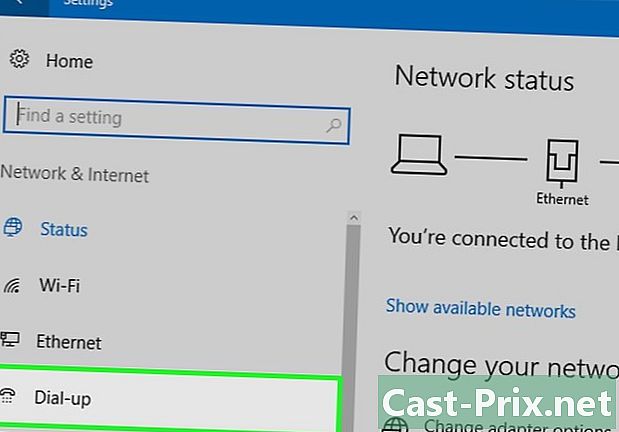
Bilgisayarın ağ ayarlarına erişin. Bilgisayardaki çevirmeli bağlantıyı el ile yapılandırmanız gerekir. Oradan modemi yapılandırın. Çevirmeli ağ kaynağına ilk kez bağlanıyorsanız, muhtemelen yönlendiricinin ağ ayarlarını yapılandırmanız gerekir. İşlem her işletim sistemi altında biraz farklı olsa da, aynı bilgileri (çevirmeli telefon numarası, bir kullanıcı adı ve bir şifre) girmeniz gerekecektir. Ağı yapılandırmak için izlemeniz gereken yapılandırma yolları şunlardır:- altında Windows XP : Ağ ve İnternet Bağlantıları -> İnternet bağlantınızı kurun veya düzenleyin -> Ayarlar;
- altında Windows Vista : Ağ ve Paylaşım Merkezi -> Bir bağlantı veya ağ kurma -> Çevirmeli bağlantı kurma;
- altında Windows 7 ve 8 : Ağ ve İnternet -> Ağ ve Paylaşım Merkezi -> Yeni bir bağlantı veya ağ kurun -> İnternete bağlanın -> Uzaktan Erişim;
- altında Windows 10 : Ağ ve İnternet -> Uzaktan Erişim;
- altında macOS X : Ağ -> Dahili / Harici Modem -> Yapılandırma;
- altında Ubuntu veya Fedora : Ağ Yöneticisi -> Bağlantılar -> Modem Bağlantıları -> Özellikler.
-
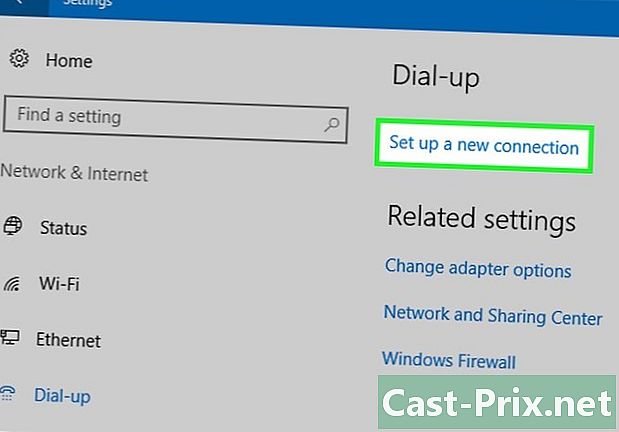
Bilgisayarınızı modeme bağlayın. Uzaktan erişim ayarları önceden ayarlanmışsa, bu, ağ ayarlarına gidip kablosuz bağlantıları aramak yerine modeme bağlanmak kadar kolay olabilir. Ancak, numarayı, kullanıcı adını ve şifreyi girmeniz gerekecektir. -

İnternet bağlantınızı test edin. İnternet bağlantınızın çalıştığından emin olmak için bir web sayfası açın ve yüklenmesini bekleyin. Çevirmeli İnternet erişiminin hızı, tipik geniş bant bağlantısından çok daha yavaştır. Bu yüzden zaman alırsa şaşırmayın. Yükleme hızını artırmak ve bağlantının çalışıp çalışmadığını görmek için yalnızca e içeren İnternet sayfalarını yüklemeye çalışmanız gerekebilir. -
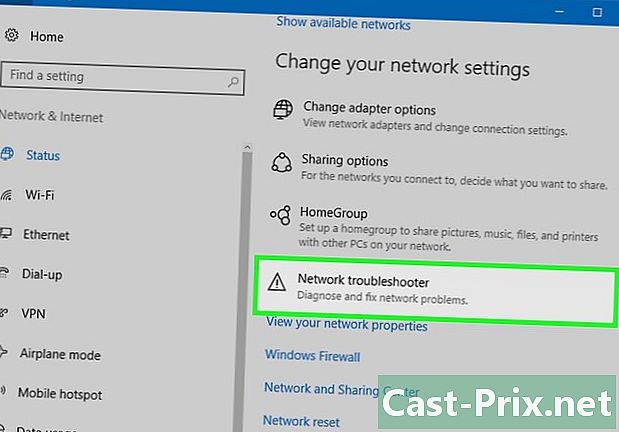
Bağlanamıyorsanız bir sorun belirleyin. Telefon bağlantısı çok popüler olmasa da, hala bu konuda sorun yaşayabilirsiniz. Telefon hattının düzgün bağlandığından ve bilgisayarınızın çevirmeli ağ İnternet erişimine bağlanabildiğinden emin olun.- Windows 10'un bazen çevirmeli bağlantılarla ilgili sorunları olduğu bilinmektedir. Bu durumda, mümkünse, daha eski bir işletim sistemi altında çalışan bir bilgisayar kullanmanız gerekebilir.
- Telefon kablosunu yanlışlıkla Ethernet bağlantı noktasına takmamaya dikkat edin. Telefon jakı daha küçüktür ve genellikle bir telefonun sembolünü taşır.
- 'da Windows 7, Windows 8, Windows 10 ve macOS gibi işletim sistemlerine özgü birkaç Wi-Fi makalesi var.
- Bir cep telefonunun erişim noktasını kullanıyorsanız, cihazı bir USB kablosuyla doğrudan bilgisayarınıza bağlayabilirsiniz. Bu işlem bir telefon ve bir USB kablosu gerektirmesi dışında biraz Ethernet kablosu bağlantısı gibidir.
- İnternete bağlanmadan önce bilgisayara uygun bir virüsten koruma yazılımı yüklendiğinden emin olun. Bir bilgisayar virüsü birçok soruna neden olabilir.